こんにちは。
MacBookの標準アプリNumbersは、動作が軽くてデザインもシンプルなので、「ExcelよりもNumbersの方が使いやすい!」と感じている方は多いのではないでしょうか?
しかし、そのNumbersで作った大切なタイムカードや、時間計算を含むファイルを**「Excel形式に変換して送ったら、相手先で関数や計算結果がめちゃくちゃに崩壊していた…」という致命的な互換性の問題**に直面したことはありませんか?
私は実際に、Numbersで完璧に動作していたタイムカードをExcelで受け渡した際、相手側で計算結果が「変な表示」になり、泥沼の修正作業に陥ったという苦い経験があります。
本記事では、その実体験に基づいた失敗の全貌を、画像付きで詳しく解説します。
そして、結論から言います。NumbersとExcelでタイムカードの互換は「無理」だと私は諦めました。
この記事を最後まで読めば、あなたが今抱えている互換性の苦労から解放される、根本的な解決策がわかります。無駄な作業時間をなくすためにも、ぜひご覧ください。
【結論】NumbersとExcelでタイムカードの互換は無理と諦めた理由
個人的には、多機能で複雑なExcelよりも、シンプルでデザインも美しいNumbersの方が断然使いやすいと思っています。
だからこそ、タイムカードのExcelファイルをNumbersで何とか使えないかと切実に思っていました。
しかし、結論から言うと、NumbersとExcel間でのタイムカードの互換は無理だと判断し、諦めました。
主な理由は、タイムカードで必須となる「時間計算」などの関数の表記と処理方法が、NumbersとExcelでは決定的に異なるためです。
- Numbersでの時間計算の表示: リアルなタイム表示
- Excelでの時間計算の表示(互換変換後): 不安定な整数と小数の表示
Numbersで正確に計算していても、Excelに変換した時点でこの計算の「土台」が崩れてしまい、相手がファイルを開いて編集しようとした瞬間に、意図しない計算結果になってしまいます。
タイムカードを作成するだけであればNumbersでも問題ありません。
しかし、時間や給与に関わるデータをやり取りするファイルでは、この表示の違いが相手に大きな違和感と手間を与えてしまうため、互換は不可能という結論に至りました。
【画像で解説】Numbers→Excel変換で計算結果が「変な表示」になる実例
自分で使うだけであれば、Numbersの持つシンプルで正確な計算機能で十分です。
しかし、このファイルを「Excel形式」に変換して相手に送信した時、絶対に支障が出てきます。
変換したファイルが相手のExcel環境でどのように崩壊するのか、具体的に見ていきましょう。
下の写真はExcelに送信して編集してみた画面です。
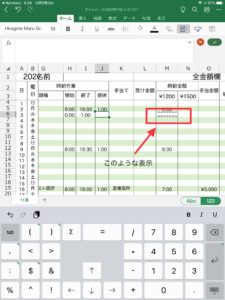
編集しようと思って数字を変えると、このような変な表示の計算結果になってしまい、どうやっても直りませんでした。
削除キーで削除すると空白になってしまい、また元の関数を入れるのが一苦労です。
iPadのエクセルでは数式のコピーペーストはできず、同じ数値のペーストになってしまいます。
これを修正しようとするとタイム表示ではなく、整数小数表示になり、編集しようとすればするほど泥沼になってしまいました。
下の写真はその一例です。

1. 編集しようとすると計算結果が崩壊する
Excelでファイルを開き、編集しようと勤務時間などの数字を少しでも変えると、上図のように意図しない計算結果が表示されてしまいます。
もともとの関数を削除キーで消してしまうと、再入力するのが非常に手間です。しかも、時間計算の表記がNumbersの「タイム表示」からExcelの「整数・小数表示」に変わってしまい、一度崩壊するとどうやっても元の関数や表示には直りませんでした。
2. iPad版Excelでの作業効率の低下
さらに、私が試したiPadのExcelでは、数式のコピーペーストが不可能でした。同じ数値のペーストになってしまい、関数を正しく反映させることができません。
結果、編集しようとすればするほど泥沼にハマり、タスク効率が著しく悪化し、単純に時間のロスになってしまいました。
これらの実体験から、特に時間計算や給与計算など、複雑で繊細な関数が組み込まれているファイルを Numbersで作成し、Excel形式でやり取りするのは避けるべきだと強く確信しました。
【根本的な解決策】互換性の苦労から解放されるために「最初からExcelを使う」
「Numbersが好きだ」という個人のこだわりは大切ですが、そのこだわりが相手の手間や仕事の効率を落としてしまうのであれば、それは自己満足で終わってしまいます。
世間では、企業間のやり取りや事務作業の大半でExcelが使用されています。この現状を無視してNumbersを使い続けると、常に互換性の問題と向き合う不必要な気苦労を背負うことになります。
タイムカードのような複雑な関数が必要なファイルを誰かとやり取りするなら、下記の結論が最善です。
✅ 最初からExcelで作成する
有料になりますが、Excelを使ってみた結果、自分の仕事の効率も向上しました。互換性で「大丈夫かな?」と悩む時間が一切なくなるからです。
📌 まとめ: NumbersとExcelの賢い使い分け
結局のところ、NumbersとExcelは用途によって使い分けるのが最も賢明です。
特に、時間や日付、給与計算などの入ったファイルを相手とやり取りするのであれば、自分がExcelファイルに合わせた方が圧倒的に賢明です。
どうしてもExcelに費用をかけたくない場合は、iPadのExcelなど比較的安価に利用できる方法もあります。
私と同じようにNumbersを愛用している方に、この実体験が参考になれば幸いです。
スポンサーリンク
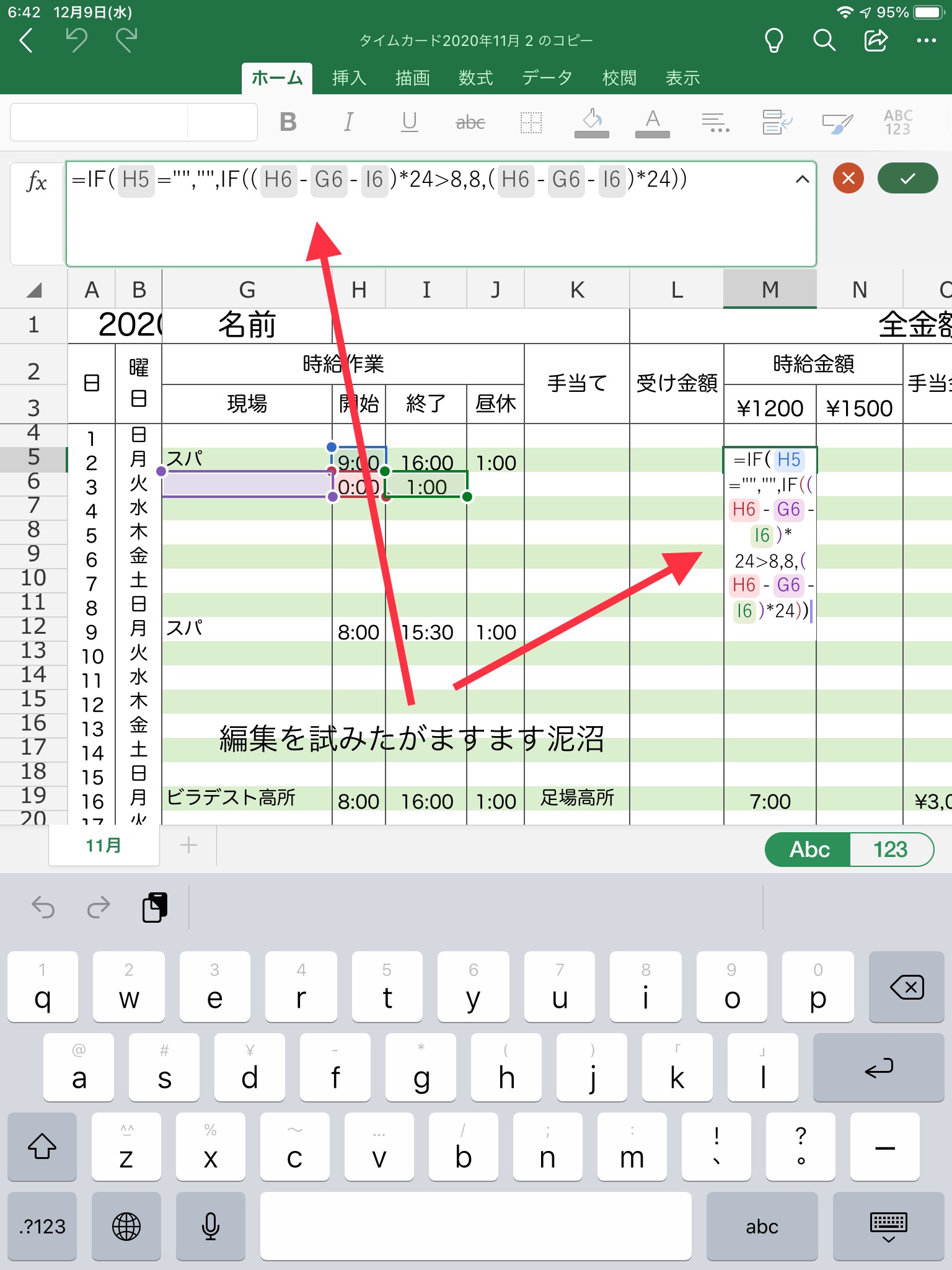
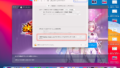
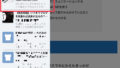
コメント